Menú de configuración, 2 menú de configuración, 1 menú principal – Lumens Technology CL510 Manual del usuario
Página 11
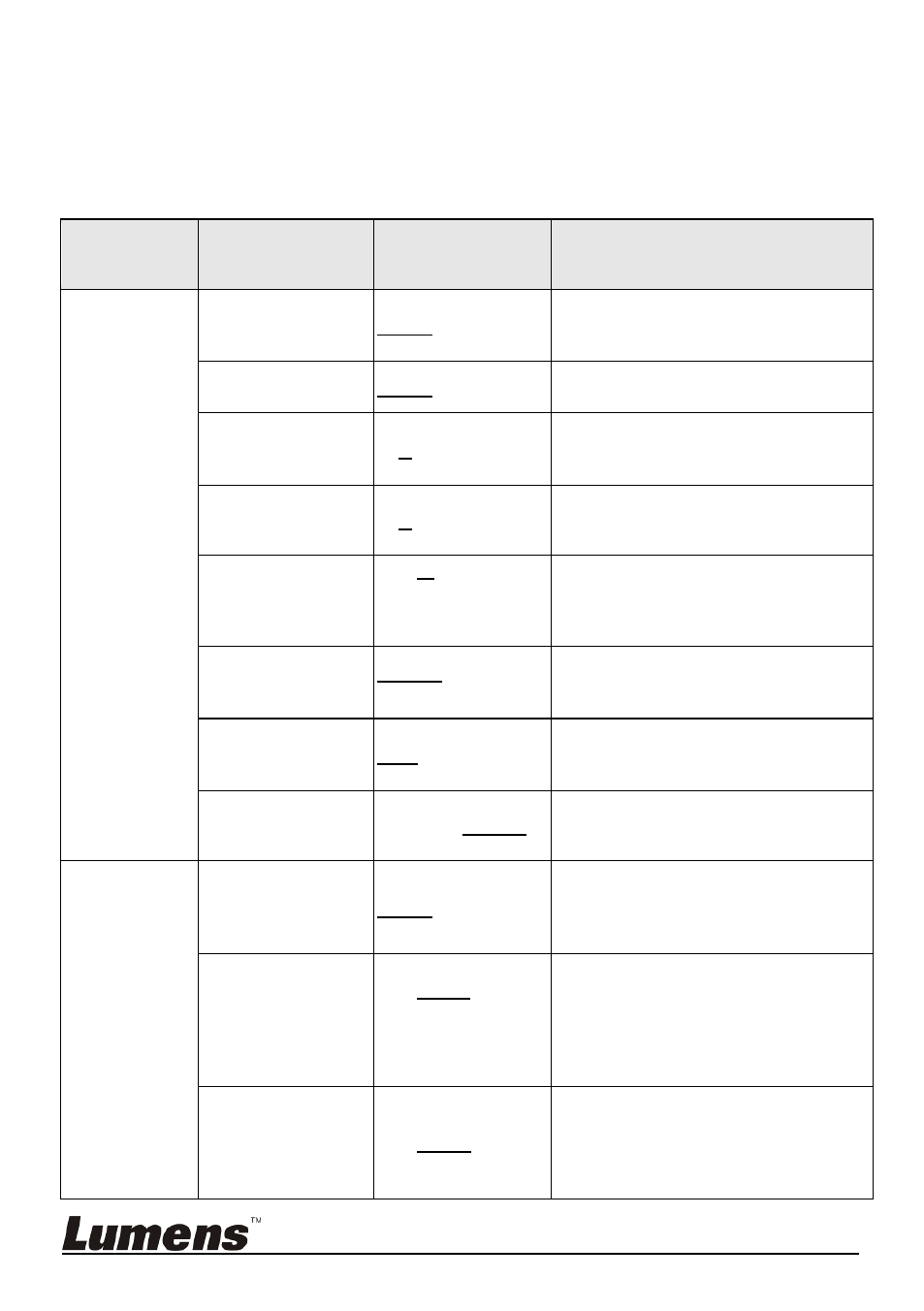
Español - 10
5.2 Menú de configuración
5.2.1 Menú Principal:
<Comentario> Pulse [Menu] en el mando a distancia para entrar el menú de
configuración. Los valores subrayados en negrita de la tabla siguiente son los
valores predeterminados.
1
er
Nivel
Elementos
Principales
Elementos
Secundarios de
2º Nivel
3
o
Nivel Valores de
Ajuste
Descripciones de Función
Pantalla
(Display)
Ajuste autom.
(Auto Tune)
Entrar
Ajusta la imagen automáticamente
para obtener el mejor rendimiento de
enfoque y brillo.
Enfoque autom.
(Auto Focus)
Entrar
Ajusta automáticamente la distancia
de enfoque de una imagen.
Enfoque
(Focus)
0~A~Max
Utilice las teclas derecha e izquierda
para ajustar la distancia de enfoque
hacia un objeto.
Brillo
(Brightness)
0~A~Max
Utilice las teclas de las flechas
izquierda y derecha para ajustar el
brillo.
Rotar
(Rotate)
1. 0°
2. 90°
3. 180°
4. 270°
Rotar la imagen 0°/90°/180°/270°.
Modo
(Mode)
Normal/Diap./
Película
Utilice las teclas de las flechas
izquierda y derecha para seleccionar
el modo de imagen.
Foto/Texto
(Photo/Text)
Foto/Texto/Gris
Utilice las teclas de las flechas
izquierda y derecha para seleccionar
el modo foto/texto/gris.
Zoom digital
(Digital Zoom)
Encender/Apagar
Utilice las teclas de las flechas
izquierda y derecha para
encender/apagar el zoom digital.
Guardar
(Storage)
Pres. diap
(Slide Show)
Entrar
Pulse [ENTER] para mostrar las
fotografías o vídeos almacenados en
disco USB (prioridad) o en la memoria
interna en modo de diapositivas.
Retraso
(Delay)
1. 0.5 seg.
2. 1 seg.
3. 3 seg.
4. 5 seg.
5. 10 seg.
6. Manual
Utilice las teclas de las flechas
izquierda y derecha para seleccionar
el tiempo de retraso.
Seleccione el modo manual para
pasar las imágenes manualmente.
Calidad de imagen
(Image Quality)
1. Alto
2. Medio
3. Bajo
Utilice las teclas de las flechas
izquierda y derecha para seleccionar
la calidad de la imagen para los
vídeos grabados y las imágenes
capturadas.